Работоспособность телевизора обеспечивает прошивка – программное обеспечение, записанное в его память. В современных приёмниках это полноценная операционная система с множеством уже встроенных и возможностью установки новых приложений. Точно так же, как Windows на компьютере, эта операционка периодически обновляется. В этой статье мы разберёмся, как обновить телевизор LG.
Зачем обновлять прошивку
«А зачем мне это надо?» — спросит пользователь. Многие подолгу спокойно обходятся заводской прошивкой, с которой телевизор продавался в магазине. А некоторые даже не подозревают о существовании обновлений. Если проблем в работе телевизора не возникает, то почему бы и нет. Но есть несколько аргументов в пользу того, что обновляться всё-таки нужно.
- Производитель постоянно работает над улучшением своей продукции. В новых версиях прошивки появляются дополнительные возможности и исправляются ошибки.
- Как и компьютер, телевизор со временем начинает сбоить, ошибки накапливаются и ухудшают его работу. Исправить проблему помогает перепрошивка.
- Регулярно обновляются все сетевые сервисы и ваш телевизор может перестать с ними работать из-за несовместимости устаревшей прошивки.
Как узнать, что вышло новое обновление
Современные телевизоры LG при подключении к интернету сами могут проверить наличие обновлений и даже установить их автоматически.
Обновление прошивки телевизора LG.
Для проверки войдите в настройки. Нажмите кнопку Home на пульте ДУ (изображение домика), кликните на шестерёнку в правом верхнем углу экрана, перейдите в «Расширенные настройки» — «Общие» — «Сведения о телевизоре».

Цвет окон и внешний вид меню может отличаться в зависимости от модели телевизора.
Вы увидите кнопку «Проверить наличие обновлений». Кликните на неё. Если доступна новая версия прошивки, появится всплывающее окно с сообщением.
Когда телевизор невозможно подключить к интернету, можно сравнить версию вашей прошивки и самой свежей на официальном сайте. Какая установлена у вас, видно в первой строке «Версия ПО».
Войдите на сайт LG, найдите в разделе «Программное обеспечение и драйверы» вашу модель телевизора и сравните версии. Если на сайте выложена более новая, значит, можно обновляться.
Обновление из меню
Существует два способа выполнить обновление ПО телевизора LG. Самый простой – обновить прошивку через интернет в меню настроек. Всё происходит быстро. Не нужно искать свою модель на сайте, загружать файлы и возиться с флешкой. От пользователя требуется нажать всего пару кнопок.
Но для этого способа нужно, чтобы телевизор был подключен к интернету. Неважно, по кабелю или через Wi-Fi. В обоих случаях процедура выполняется одинаково.
Чтобы обновить ПО на телевизоре, вы входите в меню настроек, раздел «Общие» и проверяете наличие обновлений, как было описано выше. В появившемся окошке с сообщением о доступной новой версии есть кнопка «Обновить». Жмите на неё и ждите, пока ваш телевизор LG Smart TV скачает и установит прошивку.
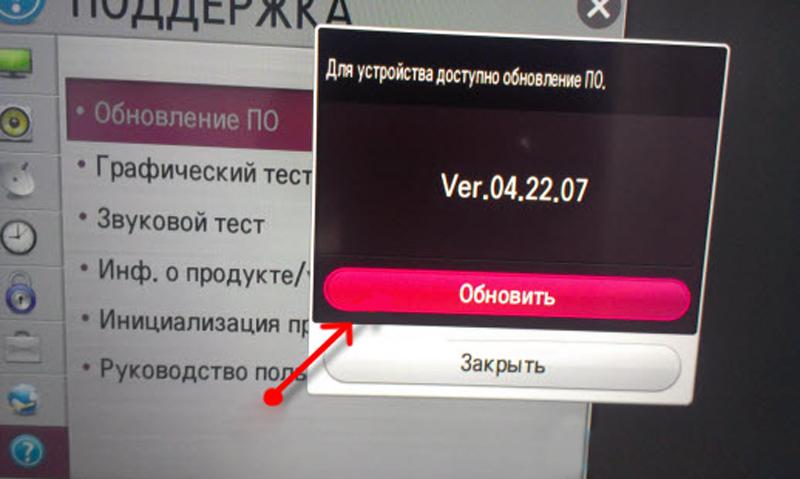
Не отключайте ваш ТВ-приёмник от сети и интернета, иначе процесс обновления прервётся.
На этом всё. Обновление установлено.
Можно вообще отметить галочкой пункт «Разрешить автоматические обновления», и телевизор будет их скачивать самостоятельно, как только новая прошивка появится на сервере разработчика.
Обновление с помощью флешки
Прошить телевизор LG можно через USB с помощью флешки. Этим способом придётся воспользоваться, если у вас нет подключения к интернету или телевизор почему-то не хочет обновляться автоматически. Для прошивки вам понадобится флеш-накопитель и файлы обновления с официального сайта.
Смотрим модель телевизора
Прошивку на Смарт ТВ LG нужно скачивать именно для вашей модели. От других телевизоров программное обеспечение не подойдёт. Поэтому для начала выясняем, какая у вас модель. Важно знать полную маркировку. Есть два способа её узнать.
На задней панели телевизора всегда есть наклейка, где указана модель. Разворачиваем телевизор и изучаем надписи. Вот и нужные символы, даже два раза – в верхней части и в строке «Модель».

Записываем её на листок.
Бывает, что наклейка оторвана или повреждена, так, что надписи на ней разобрать невозможно. Тогда смотрим модель в меню телевизора. Сделать это можно в разделе «Сведения о телевизоре» (этот раздел может называться «Информация о продукте»).
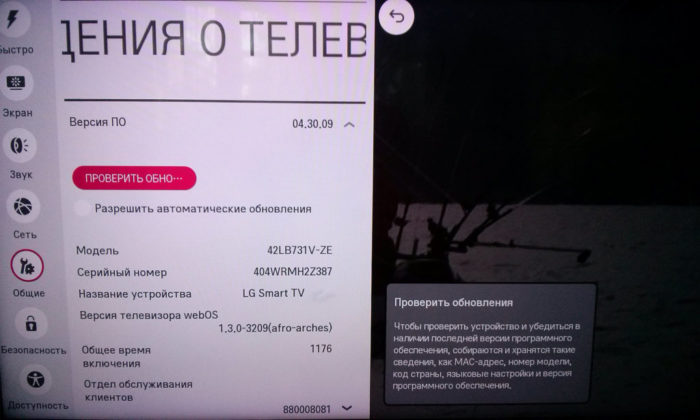
Фиксируем эту информацию и переходим к следующему этапу.
Находим и скачиваем файлы прошивки
Откройте раздел «Драйверы, прошивки и ПО» на сайте LG.
Скачивать прошивку для телевизора рекомендуется только с официального сервера. Программное обеспечение из других источников может быть неработоспособным или содержать вирусы.
В поле поиска начните вводить код вашей модели. Сразу появятся подсказки.

Выберите ваш телевизор и попадёте на страницу загрузки. Скачайте архив с прошивкой на ваш компьютер.
Готовим флешку
Прошивку нужно скопировать на флеш-накопитель. Обратите внимание, что некоторые модели могут не видеть флешки больших размеров. Поэтому для начала убедитесь в совместимости устройств.
Накопитель нужно отформатировать. Вставьте его в USB порт вашего ПК, откройте «Этот компьютер» («Мой компьютер» в старых версиях Windows). Кликните правой кнопкой мыши по значку флешки, выберите «Форматировать». Файловая система должна быть FAT 32, иначе ваш телевизор её не поймёт. Остальные параметры можно не менять.
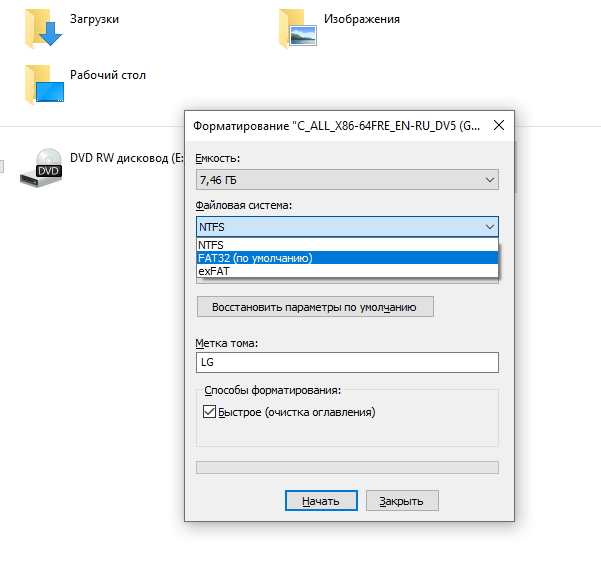
Нажмите «Начать», дождитесь завершения форматирования. Теперь распакуйте скачанный архив с прошивкой на флешку. Если вы просто скопируете его туда, это не сработает.
Всё, флешка готова к использованию.
Устанавливаем новую прошивку
Этот этап самый простой. Обновление Смарт ТВ LG c флешки происходит автоматически. Воткните флеш-накопитель в USB-порт телевизора. На экране появится окошко с предложением обновить WebOS. Соглашайтесь и ждите, пока скопируются файлы.
После этого телевизор перезапустится.
Как откатить назад
Бывает, что после перепрошивки в интерфейсе телевизора произошли изменения, которые пользователю не нравятся. Или что-то стало работать не так, как раньше. И возникает желание вернуть всё, как было. То есть восстановить старую прошивку.
Эту возможность разработчик программного обеспечения, увы, заблокировал. Отменить обновление прошивки нельзя. Также нельзя установить старую версию Web OS. Для скачивания на сайте доступна только самая последняя. И даже если у вас есть файлы старой прошивки на компьютере, то всё равно нельзя.
Телевизор принимает только прошивку, которая новее уже установленной.
Некоторые пользователи ошибочно думают, что сброс через меню к заводским настройкам автоматически вернёт старую версию системы. Это не так. Сброс обнуляет пользовательские параметры, настройки сети и приложений. Версия WebOS при этом не меняется.
Но всё-таки откат до старой версии возможен. Для этого используют программное обеспечение LgDTVUpDater. Его можно найти и скачать в интернете. Программа работает не со всеми телевизорами, поэтому уточните, есть ли ваша модель в списке. Подробно разбираться в процедуре отката здесь мы не будем.
Инструкция есть в папке с программой.
Имейте в виду, что откат вы делаете на свой страх и риск. В случае, если это приведёт к неисправности, в гарантийном ремонте вам откажут.
Проблемы и решения
- Автоматическое обновление LG не запускается или зависает. Проверьте, работает ли интернет. Если у вас Wi-Fi роутер, попробуйте отсоединить от него кабель провайдера и подключить напрямую в LAN-порт телевизора. В случае, когда интернет подключен и работает, но обновление не запускается, придётся перепрошить телевизор LG с помощью флешки.
- Телевизор не видит флешку. Накопитель должен быть отформатирован в FAT 32. Другие файловые системы не поддерживаются. Подключите флешку к ПК, откройте «Этот компьютер», кликните правой кнопкой на значок накопителя и выберите «Свойства». Если в строке «Файловая система» вы увидите что-то отличное от FAT 32, отформатируйте флешку, как описано выше.
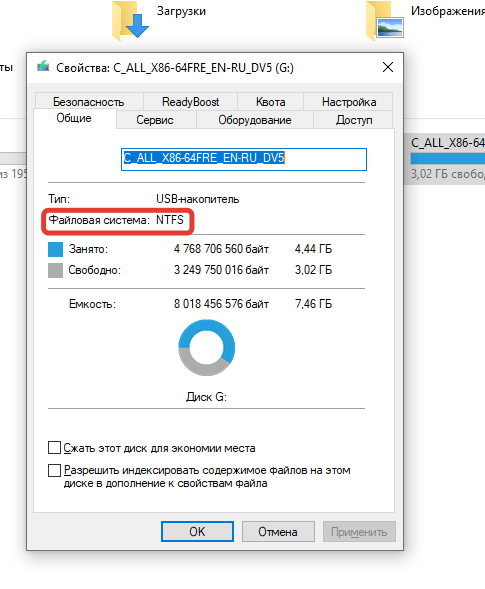
Вторая причина – телевизор не распознаёт накопитель из-за большого размера или по другим причинам. Попробуйте использовать другую флешку.
- Накопитель распознаётся, но обновление не запускается. Архив с обновлениями должен быть распакован в корневой каталог флешки. После распаковки там должна быть папка LG_DTV. Если вы сбросили туда zip-файл или скопировали файлы в папку с другим названием, телевизор Лджи не увидит обновления и перепрошить его не получится. Обновление не запустится, если на флешке та же версия прошивки, как и установленная на телевизоре или более старая. То же самое касается программного обеспечения от другой модели. Проверьте, правильное ли ПО вы скачали.
Автор статьи

Сергей Сакадынский
Занимался созданием и администрированием интернет-ресурсов. 10 лет опыта работы с электроникой и интернет-технологиями.
Источник: smart-iptv.ru
Как обновить программное обеспечение телевизора LG?
— В случае если на Ваш телевизор вышло Обновление ПО — данную процедуру можно выполнить в Автоматическом (через проводную/беспроводную сеть Интернет) или в Ручном режиме (скачать обновление на USB накопитель и подключить к телевизору).
— Для smart ТВ обновление ПО не активируется автоматически если ТВ не подключен к сети.
— Если ТВ не подключен к сети либо не удаётся обновить телевизор с помощью сети интернет — также возможно обновить ПО вручную, загрузив необходимую прошивку с сайта lg.ru на USB накопитель и подключив его к ТВ.
Smart TV >
① Нажать кнопку Home на пульте → Детальные настройки → Поддержка пользователя → Обновление ПО : ВКЛ
Smart TV Netcast >
① Пульт управления [Smart] или [Все Настройки] → [Поддержка Пользователя] → [Обновление Программного Обеспечения] → [Проверка Обновлений]
※ Если выбран режим автоматического обновления, обновление нового ПО выполнится автоматически.
※ Если функция установлена функция «Автоматического обновления без уведомления», то последняя версия ПО загружается и устанавливается с появлением без дополнительного всплывающего сообщения с подвтерждением.
Smart TV webOS >
① Пуль ДУ [Дом] или [Настройки] → [Все Настройки] → [Общие] → [Об этом ТВ] → [Проверка Обновлений]
※ Если выбран режим автоматического обновления, обновление нового ПО выполнится автоматически .
Отключите режим «Разрешения автоматического обновления», если вам не нужно обновление программного обеспечения.
Посетите наш YouTube канал LG Сервис Россия на котором Вы сможете найти советы по настройке, уходу и эксплуатации техники LG.
В случае, если в процессе использования Вашего телевизора, Вы столкнулись с непредвиденными техническими трудностями, Вы также можете обратиться в нашу Службу Поддержки для индивидуального рассмотрения возникшей у Вас проблемы.
Источник: www.lg.com
Как обновить ПО на телевизоре LG: 2 способа от Ботана

Привет! В последнее время у нас на сайте лютое обострение – многие почему-то прямо и рвутся обновлять свои телевизоры. Даже не знаю почему – у самого телевизор LG, и как-то с самого его появления дома даже не задумывался об обновлении. Но помочь людям надо – так что здесь вы увидите очень подробную инструкцию, как обновить ваш телевизор LG. По шагам и с картинками, все как вы любите.
Инструкции подходят как для обычных телевизоров, так и для Smart TV. На вашей модели телевизора что-то может отличаться, просто подключаем голову и ищем что-то подобное. В случае чего – к этой статье можно оставить комментарии для помощи себе или другим людям.
А может и не нужно?
А зачем вам делать обновление? Если не трудно, напишите в комментариях. Обычно вместо обновления разумнее сделать просто сброс на заводские настройки через меню. Однажды, у меня просто перестало работать приложение YouTube – после запуска черный экран без ничего. Уж думал Ютуб забил на мой старенький ящик, ан нет – обновления долетали автоматом, но чего-то криво установилось.
Так что пришлось сбрасывать на заводские настройки. И это помогло!
Другой случай – если ваш телевизор подключен к интернету, то обновления на него вполне могут прилетать автоматом. А если есть обновления, то и зачем это нужно. Или установить предыдущую версию?
Основной способ – с флешки
Основным универсальным способом обновления телевизоров у LG признана установка с флешки. Т.е. скачиваем прошивку, загружаем ее на флешку, обновляем телек. А теперь то же самое, но для полных чайников.
Шаг 1 – Узнаем модель своего телевизора и версию прошивки
Да, знания того, что у вас телевизор LG будет маловато. Нужна точная модель. Как ее узнать? Можно посмотреть магазинные чеки, личный кабинет магазина (если заказывали онлайн), наклейку на самом телевизоре (если есть) или же посмотреть в меню.
У вас раздел может немного отличаться, но способы обозначил. Просто поищите. В моем случае:
Поддержка – Инф. о продукте/услуге

Т.е. сразу же себе где-нибудь записали модель. На моем подопытном образце – 32LF580V-ZA. Здесь же смотрим на версию прошивки – 03.11.33.
Шаг 2 – Скачиваем прошивку
Главная рекомендация здесь – скачивайте прошивки только с официального сайта (ну или хотя бы с того, кому вы полностью доверяете на свой страх и риск). Чуть что пойдет не так – можем получить вместо телевизора кирпич.
- Идем на официальный сайт – ПЕРЕХОДИМ .
- Вводим название модели или делаем поиск вручную по категориям:
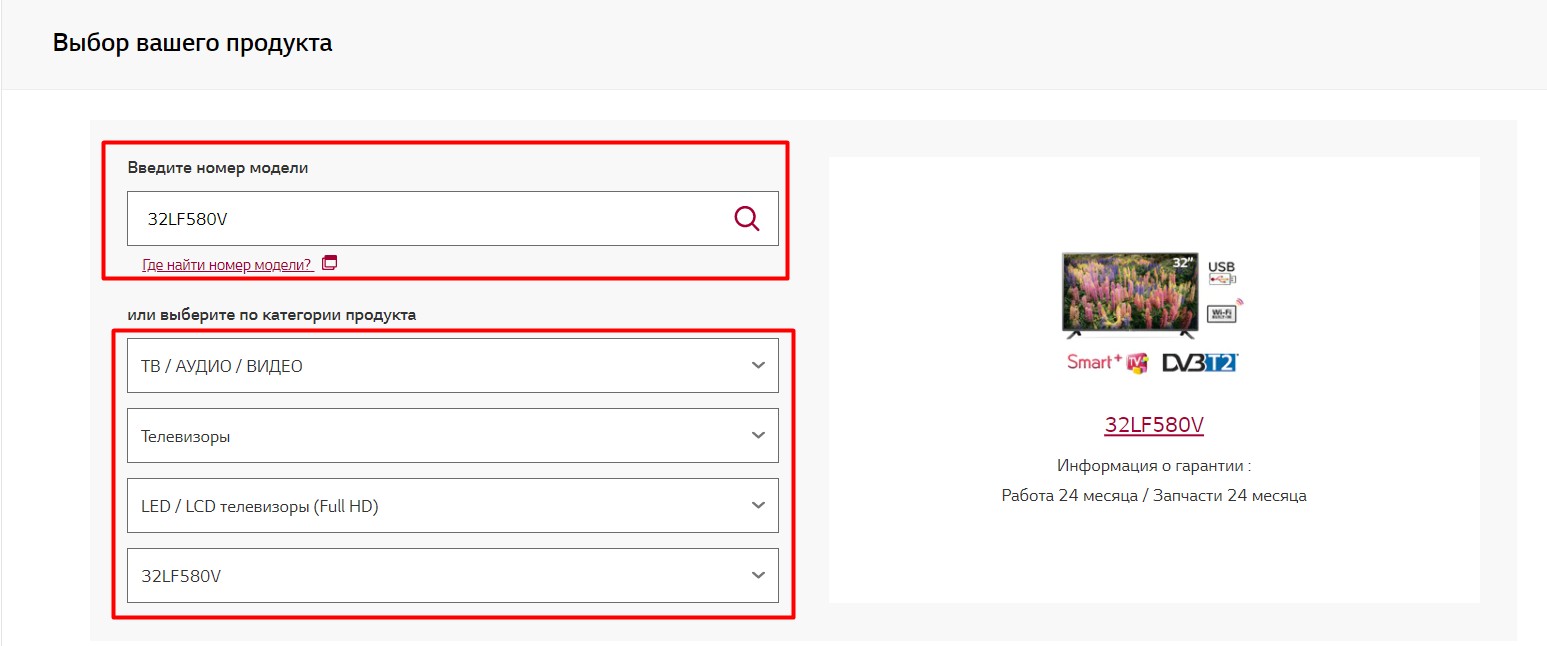
- Переходим ниже и смотрим актуальные прошивки. Загружаем самую новую:
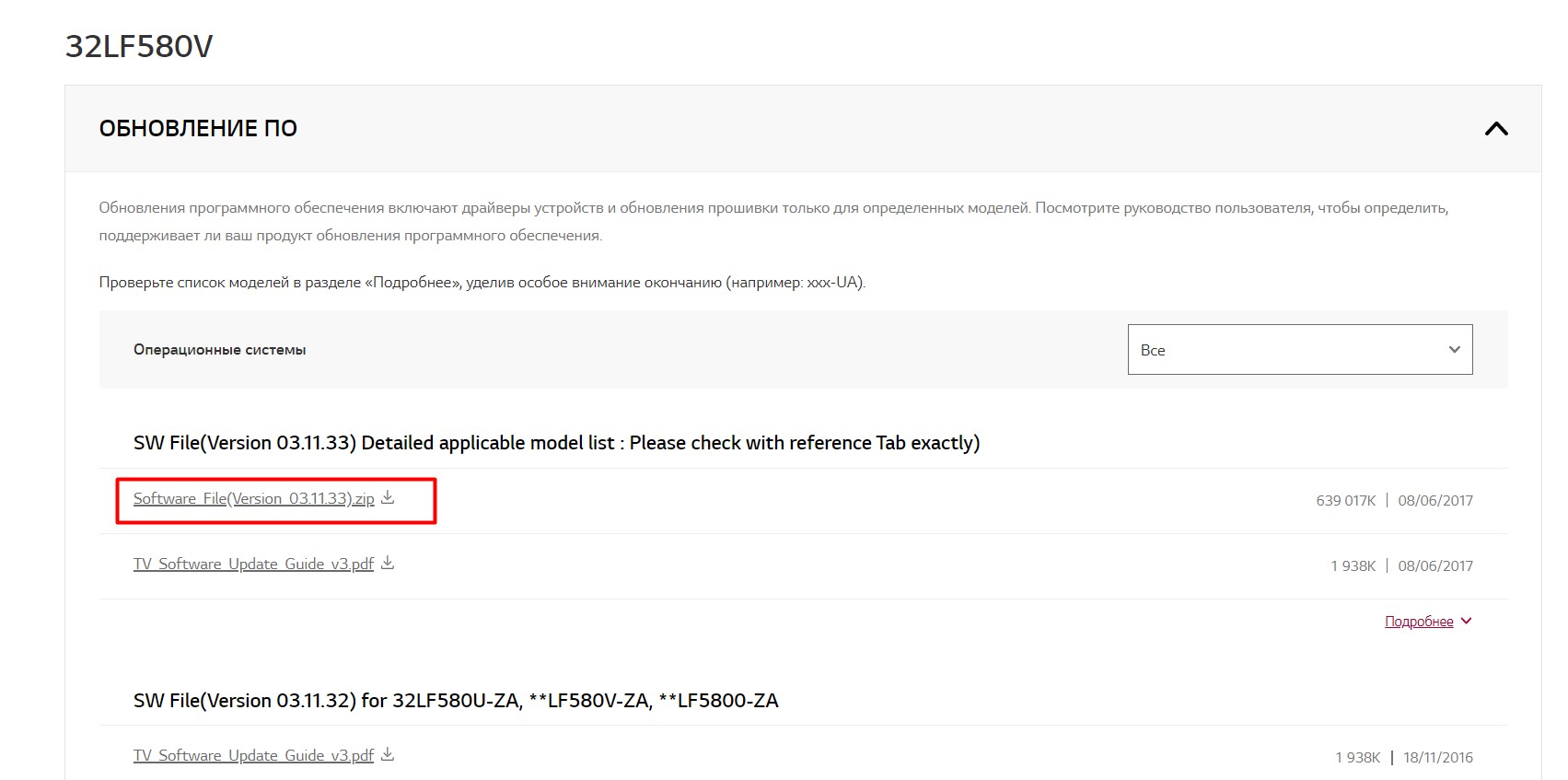
Файл большой (в моем случае 680 Мбайт), так что на скачивание может потребоваться какое-то время. Пока программное обеспечение скачивается, можно перейти к подготовке флешки на следующем шаге.
Шаг 3 – Готовим флешку
Берем самую обычную флешку, на которую влезает наш файл. Если она уже была отформатирована в формате FAT32, и вы уверены в этом, можно смело пропустить этот шаг и перейти дальше.
В противном случае, заходим в «Мой компьютер» (или как он у вас), среди дисков находим вашу флешку, щелкаем правой кнопкой мыши по ней и выбираем пункт «Форматировать». Далее оставляем все как на рисунке ниже:
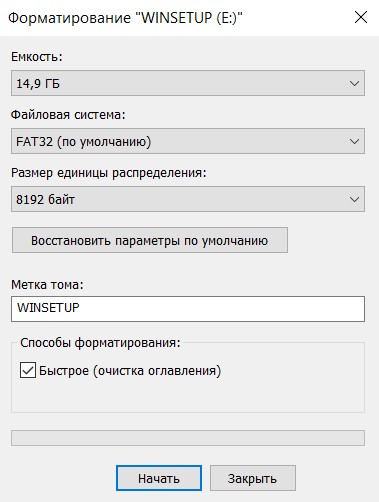
Самое главное, обратите внимание на установленный FAT32, все остальное можно оставить как оно есть.
Внимание! При форматировании все данные с флешки удаляются. Если там что-то было, рекомендую их предварительно сохранить себе на компьютере, потом их можно будет закинуть обратно.
Шаг 4 – Скидываем файл
Теперь берем наш скачанный ранее файл и скидываем его на флешку. НО НЕ ПРОСТО ТАК.
- На флешке создаем папку LG_DTV
- Если ранее вы скачали архив, предварительно извлеките из него файлы. И вот все, что извлечёте, смело закидывайте в созданную папку LG_DTV.
Шаг 5 – Прошиваем
Здесь все очень просто:
- Вставляем флешку в телевизор.
- Она автоматически определится, а телевизор в отдельном окне предложит обновить прошивку – соглашаемся.
- После обновления телевизор перезагрузится или выключится. Почти готово!
Не выключаем питание и не отсоединяем флешку! Иначе можем получить кирпич.
Шаг 6 – Делаем сброс настроек
После прошивки настоятельно рекомендуется сделать сброс настроек на заводские. Посещаем в своем телевизоре доступные места из следующего списка:
Настройки – Установки – Заводские настройки
Настройки – Расширенные – Общие – Сброс настроек
Настройки – Все настройки – Общие – Сброс настроек
Все! Телевизором можно пользоваться и дальше.
Если не видит флешку
Как я уже и написал, телевизор флешку видит автоматически. Т.е. если вы все правильно подготовили. Основные ситуации, когда он не предлагает обновление:
- Флешка не в FAT Нет папки LG_DTV. Файл не разархивирован.
- Такая версия ПО уже установлена. Т.е. если хотите заново переставить – накатите старую версию, а сверху обновите ее текущей.
- Прошивка не от этой модели телевизора.
- У вас привезенный телевизор, который не продавали в РФ – нужно искать обновления под вашу страну, а не по предложенной ссылке.
Автоматическое обновление – через интернет
Если ваш телевизор имеет подключение к интернету, и у вас нет задачи откатить версию прошивки, я бы пользовался вообще стандартным автоматическим обновлением по воздуху. Лично у меня проблем с ним никогда не было. Рекомендую и вам.
По умолчанию телевизор лишь предлагает проведение обновлений, но не делает это автоматически. Если хотите сделать ручную проверку, идем сюда:
Настройки – Поддержка – Обновление ПО

А здесь уже нажимаем на кнопку «Проверить наличие обновление». Можете поставить галочку автоматического обновления ТВ, но я такое не делаю – а вдруг придёт кривое официальное обновление, уж лучше подождать несколько дней, если все и так работает хорошо.
Более здесь и не придумаешь. Очень надеюсь, что был вам полезен. Если что – пишите комментарии, попытаюсь ответить в свободное время.
Источник: wifigid.ru